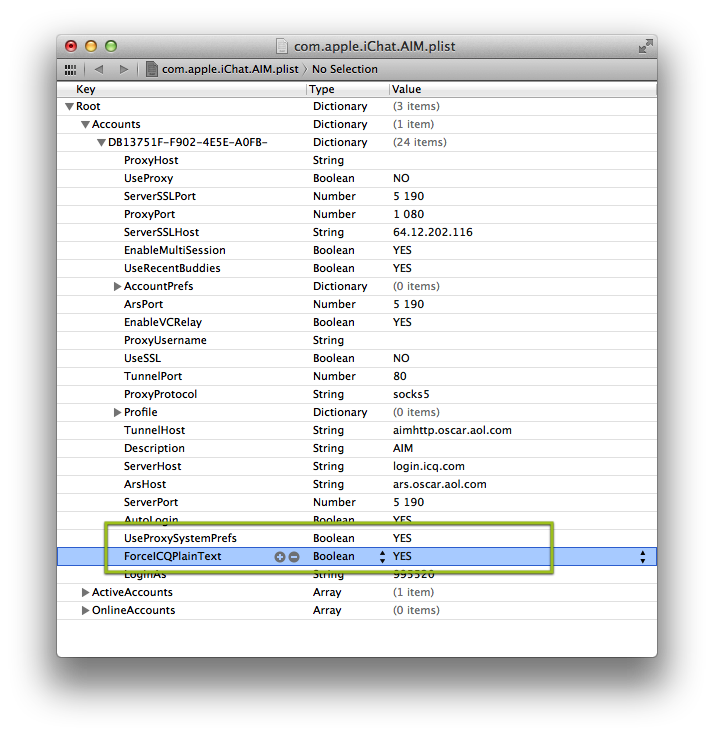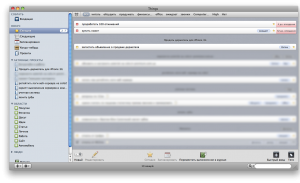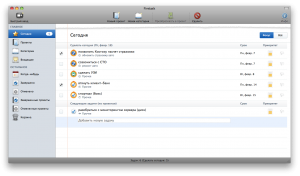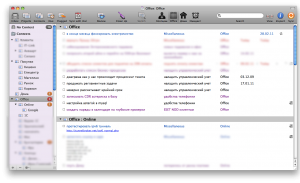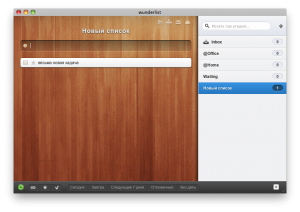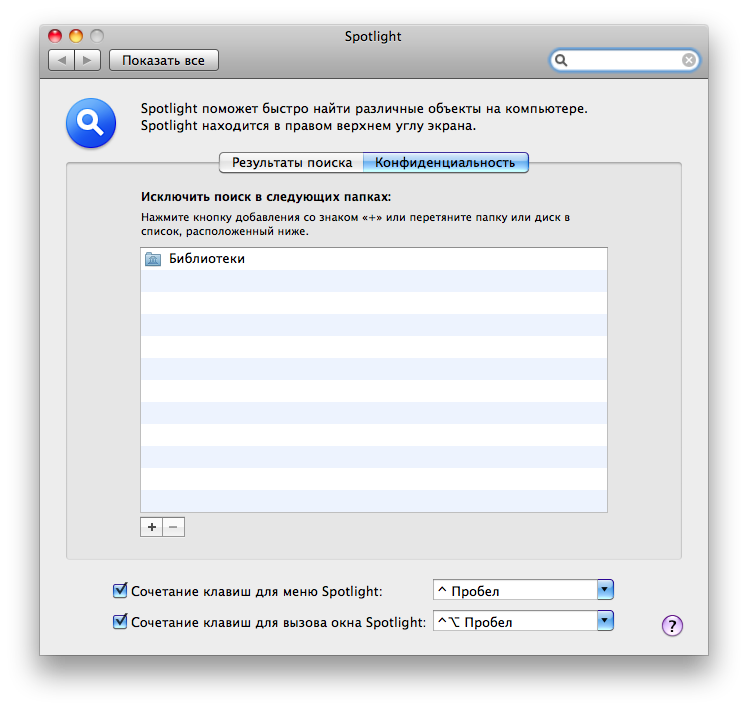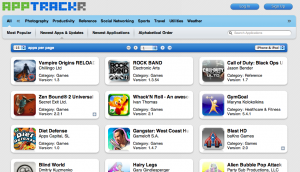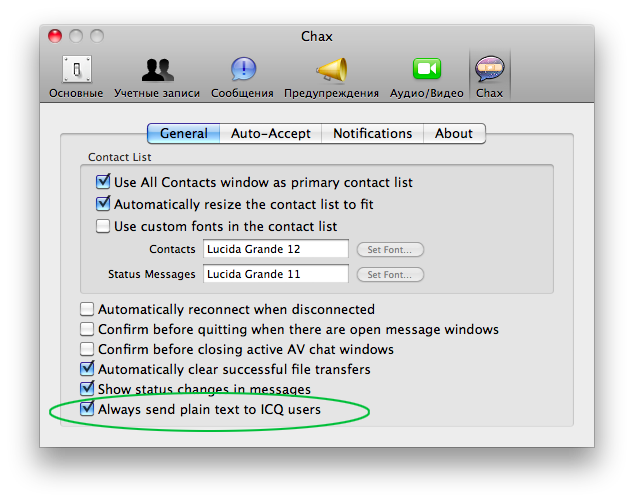Редактор мечты или как, наконец, холивар Emacs или Vim завершился.
Если уж быть совсем-совсем кратким, то встречайте Spacemacs. Это такой настроенный Emacs с клавиатурными сочетаниями от Vim.

Spacemacs
Каким должен быть хороший редактор для кода? Удобным, быстрым, с подсказками и свистелками? Но, конечно же, самый хороший инструмент это тот, которым ты умеешь пользоваться. Я тот самый парень, который все время пробует новые и новые инструменты, например:
- Sublime Text
- Emacs
- Vim
- Light Table
- Atom
- RubyMine
С каждым из этих инструментов я провел довольно долго времени и, думаю, что понимаю их плюсы и минусы.
Sublime Text мне очень нравится за скорость работы, она просто потрясающая! Очень быстрый переход fuzzy search по названию файла, множество интересных пакетов, таких как Git Gutter. Хорошо продуманный редактор.
RubyMine это, конечно же, полноценная IDE. Умное дополнение при наборе текста, доступ к записям базы данных и тому подобные фишки. Мощно и хорошо, но довольно долго загружается из-за Java и обладает повышенными требованиями к расходу памяти.
LightTable, безусловно, должен быть в вашем списке редакторов для ознакомления. Пожалуй, это видео и этот пост о редакторе LightTable стоят тысячи слов. Интерактивная разработка с просмотром результатов выполнения кода, который ты только что набрал захватывает дух. Интересный факт — редактор написан на молодом ClojureScript, который, в свою очередь преобразовывается в Javascript и запускается через Electron.
Vim драматически увеличивает скорость набора и редактирования текста. Но качественный скачок в скорости набора произойдет после запоминания комбинаций на уровне мышечной (пальцевой) памяти. Редактор очень быстро запускается и достаточно хорошо расширяется всевозможными плагинами (например, Rails). Но писать свои плагины для расширения функциональности лично для eменя оказалось нелегким испытанием. Еще одно достоинство vim — он есть в каждом дистрибутиве Linux и часто в качестве редактора по-умолчанию.
Вся мощь Emacs мне стала понятна только после моего увлечения Clojure, а значит и лиспом, а значит и функциональным программированием. Именно отсутствие опыта работы и понимания лиспа читателем, скорее всего и есть той причиной, которая отпугивает потенциального пользователя от Emacs. Ведь отличительная его особенность – в создании комфортной среды для разработки через собственную настройку и дополнение полезным функционалом, таким, например, как управление docker контейнерами. Сколько задач, столько и вариантов конфигурации. Однако, что меня очень удручало при работе с Emacs это клавиатурные сочетания, которые приняты по-умолчанию в редакторе. Беда в том, что подавляющее большинство сочетаний используют Ctrl, даже банальная команда, открыть файл — Ctrl X+Ctrl F активно задействует один палец-мизинец, который приходится неестественным образом выворачивать. Поэтому первая рекомендация для emacsеров это заменить Ctrl на Caps Lock. Но даже перевод Ctrl на Caps Lock не очень спасает ситуацию и я время от времени стал чувствовать боль в кисти в районе мизинца, или как это называют по-научному RSI. Многие для уменьшения болей стали переназначать клавиатурные сочетания на более дружелюбные из Vim. Так появились многие пакеты, включая и популярный evil. После довольно продолжительного использования evil стало понятно, что прийдется у многих пакетов переназначать клавиатурные сочетания вручную. Оказалось, что такими же задачами оказалось озабочено достаточно много энтузиастов, которые и создали Spacemacs. По-сути это все те же плагины, но с клавиатурными сочетаниями близкими к Vim, активация которых начинается с пробела, отсюда и название. Интересен также принцип добавления и распространения конфигурации – ваши сделанные настройки желательно добавить в pull request чтобы их рассмотрели на предмет включения в основной дистрибутив spacemacs. Так происходит накопление настроек, которые делают коллеги и количество переходит в качество.
Успешно использую Spacemacs сам и другим рекомендую.
Улучшаем работу с TaskPaper при помощи Keyboard Maestro
Спешу поделиться, мои дорогие обладатели Task Paper и компьютера с системой Mac OS, своим опытом улучшения взаимодействия человека и программы управления задачами TaskPaper.
Как я уже описывал ранее в своей системе Getting Results Agile Way для TaskPaper, есть определенный список файлов с задачами.
- 2013
- Backlog
- Week 2013-04-01
- папка Personal Projects
- папка Work Projects
- папка Archive
- Commitments
- Calendar
- Покупки
и самый важный и часто используемый файл это Week 2013-XX-YY (XX-месяц, YY — день)
Я очень большой поклонник «оттачивания пилы», то есть доведения остроты инструментов, которые я использую каждый день, до состояния бритвы. И что мне так нравится в Mac, это возможность кастомизации всего и вся при помощи AppleScript и назначения горячих клавиш.
Какие горячие клавиши я настроил в своем Keyboard Maestro для TaskPaper?
- Cmd+1 — откроет текущую неделю Скачать
- Cmd+Alt+1 — откроет следующую неделю Скачать
- Cmd+2 — откроет файл Calendar Скачать
- Cmd+3 — откроет файл Backlog Скачать
- Cmd+4 — откроет проект Project 1, которым я занимаюсь в основное свое рабочее время
Когда я нахожусь в файле Week 2013-XX-YY, то у меня работают еще и такие горячие клавиши:
- Alt+Down — переход на следующий день (отфильтровывает проект-день) Скачать
- Alt+Up — переход на предыдущий день Скачать
- Cmd+Alt+Ctrl+Down — добавить к текущему дню следующий (просмотр сразу двух дней, например сегодня и завтра)
Также, когда я нахожусь в файле Week 2013-XX-YY у меня срабатывают триггеры на определенные словосочетания, так, например, при наборе слова «shd» у меня создается новый комментарий Скачать
«========== should =========»,
при наборе «cld» создается новый комментарий Скачать
«============ could ============»
которым я отделяю три задачи, которые хорошо бы и три задачи которые надо бы.
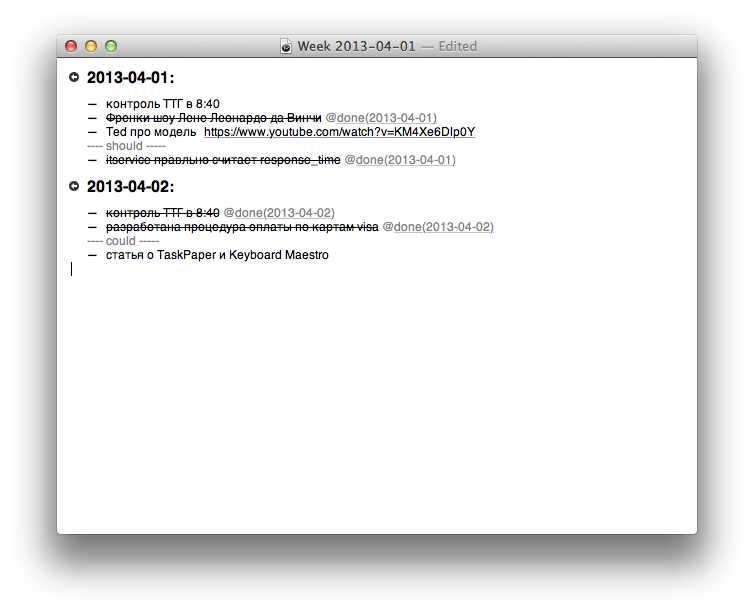
Если мне необходимо переместить прошедшую неделю в архив, то я запускаю Alfred.app и ввожу «Task», где первым пунктом выпадает сама программа TaskPaper, а вторым папка TaskPaper в Dropbox. Таким образом я быстро открываю папку и перемещаю прошедшую неделю драг-н-дропом мыши в архив.

Мой TaskPaper и Getting Results Agile Way
Если бы меня попросили охарактеризовать TaskPaper одной фразой, то, пожалуй, этой фразой стала бы «гениальная простота», поскольку то, что делает TaskPaper, на первый взгляд кажется простым текстовым редактором. Однако, погодите, не все так просто! И мне кажется, что я врядли изменю TaskPaper после моего увлечения такими штуками как Things, OmniFocus и TheHitList.
Самый базовый функционал сводится к следующему, у нас, в зависимости от разметки, текст может стать одним из трех элементов: задачей, заметкой и проектом.
Простой текст обычно выделяется серым и это просто текст. Что бы текст сделать задачей достаточно добавить «-» и пробел перед текстом. Это очень естественно, человек именно так обычно отмечает задачи в своем списке покупок. После нажатия Enter вы автоматически получите добавление — и пробела перед задачей, что экономит время. В конце задачи можно написать теги. Тег это тоже простой текст, перед которым находится знак @. Встроенные теги в TaskPaper это @today и @done. Когда мы клацаем по минусу возле задачи, она становится выполненной, получает тег @done и становится зачеркнутой. Все как в реальной жизни 😉
Если мы хотим сгруппировать задачи и показать, что это проект, то после текста добавим «:». Это автоматически сделает из текста проект и выделит его более жирным шрифтом. Tab на задаче сдвинет ее в подпроект, Shift-Tab в обратную сторону.
Теперь пару слов о функционале TaskPaper.
TaskPaper из коробки позволяет делать отбор по проекту Cmd+L, отбор по тегу Cmd+Shift+L, «умный» поиск Cmd+Shift+F, закрыть/открыть задачу Cmd+D. Казалось бы, ничего особенного? И да и нет!
Сейчас я покажу свой обычный workflow за основу которого взята методика Getting Results Agile Way и сетап ее автора для Evernote
Сам каталог TaskPaper находится в ~/Dropbox/TaskPaper, что позволяет комфортно работать с мобильными версиями TaskPaper.
В нем находятся каталоги:
- Archive
- Work Projects
- Personal Projects
и файлы
- Backlog
- Week 2013-01-21
- Покупки
- Checklists
- Hotspots
- Calendar
- 2013
Пожалуй, файл 2013 один из самых важных. Это план на год. Верхние три строчки — три самые важные задачи на 2013 год. Далее проекты по месяцам.

Самые часто используемые документы – Calendar и Week 2013-01-21. В первом файле хранятся задачи или события привязанные к определенным датам, сгруппированные в дни-подпроекты формата 2013-MM-DD и в месяца формата 2013-MM.

Это позволяет мне одним взглядом окинуть завтрашний и сегодняшний дни/недели и помочь распланировать мой день. Задача из текущего дня перемещается в следующий документ с названием «Week 2013-01-21». Этот документ является моим компасом на неделю/текущий день. Название для документа выбирается исходя из даты понедельника и включает в себя семь проектов-дней. В начале документа находится три задачи — это задачи, которые хотелось бы выполнить за эту неделю. Каждый день-проект содержит обычно до 9 задач ранжированных по важности: choose to (некоторые здесь используют must), should, chould. То есть три задачи я определяю как те, которые ДОЛЖЕН сделать, три — которые НАДО БЫ сделать и три ХОРОШО БЫ сделать. Это важное отличие от классического GTD, поскольку каждый ваш день — новые задачи, они не тянут за собой старые невыполненные задачи, и не перегружают ваш мозг своим количеством.

Обычно я открываю именно эти два файла и раскладываю их на рабочем столе рядом плиткой (лучше всего на отдельном мониторе). Когда неделя подходит к концу и начинается новая, я завожу новый файл «Week 2013-01-21», и если у меня уже есть планы на эту неделю, то внесу их вверх этого файла. И когда наступает понедельник, и я планирую то, что хотел бы сделать за неделю, учитываю их. Также я переношу файл «Week 2013-01-14» в папку Archive. Файлы в папке Archive помогают мне сделать пятничную рефлексию и оценить мои результаты за неделю. Теперь, обычно, они меня впечатляют и вдохновляют. Когда я работаю с недельным файлом, мне становиться очень просто сконцентрироваться: достаточно нажать cmd+l и перейти в задачи для сегодняшнего дня! Также я автоматизировал немного этот процесс и добавил хоткеи для быстрого перехода к следующему или предыдущему дню. Итак, пройдемся вкратце по остальным файлам в папке TaskPaper.
Покупки — обычный список всех покупок от аптеки до ebay. Если покупка в магазине, ставлю тег @магазин, если покупка на ebay — соответственно. Также в этом файле находится мой wishlist, то есть те штуки, которые «неплохо бы когда-нибудь», в том числе и новый автомобиль 🙂 Классно, что wishlist попадается на глаза время от времени. Когда я захожу в магазин, достаю мобильный клиент TaskPaper и открываю этот файл. Часто что-то да и вспомнится. Backlog это аналог Inbox из классического GTD. Содержит в себе Work и Personal проекты, куда добавляются сырые, необработаные идеи. Время от времени я выуживаю оттуда идею, обрабатываю и планирую задачи по ней на день/неделю/месяц. Если это явно идея-проект на 100 миллионов, то завожу отдельный файл-проект в нужном каталоге (Work Projects, Personal Projects).
Checklists содержит в себе чеклисты-процедуры для пошаговых задач, в которых нужно полуавтоматически выполнять ряд действий. Типовая запись здесь — мои шаги для закрытия месяца в 1C, если вы понимаете, о чем я.
Hotspots Это понятие из Getting Results Agile Way, то есть сетка-компас направлений моего развития. Не могу сказать, что очень активно использую этот документ. Но если мне нужно понять, чего в жизни не хватает, а чего с избытком, я открываю и смотрю в этот документ.
Каталоги Work Projects и Personal Projects содержат по одному документу на каждый проект. Ничего особенного, но, пожалуй задержу минуту внимания на документе-проекте разработки одного веб-приложения.
Внутри документа есть такие «разделы» — Сырые идеи — Требуется дизайн — Требуется разработка — Доставка пользователям — Архив (выполнено)
Каждая моя идея, если она проходит мой внутренний отдел контроля, оформляется из идеи в «историю» попадает в раздел «Требуется дизайн».
После того как мне окончательно понятно, как будет выглядеть реализованная идея, какой будет у нее workflow, я перемещаю ее в раздел «Требуется разработка».
В этом разделе я добавляю тег для задачи, который характеризует усилия на ее разработку, обычно это @effort_1, @effort_2, @effort_4 и так далее до @effort_8. Иногда я пачкой делаю мелкие задачи, иногда одну большую планирую на целый день, смотря насколько это вписывается в мой график по остальным планам на день.
Выполненная задача переходит в раздел «Доставка пользователям» (в теории ее должен делать CI сервер). В общем доставляем пользователям, рассказываем пользователям о появлении новой фичи и собираем от них фидбек. После этого я делаю Cmd+D на задаче, затем Cmd+Shift+D и все зачеркнутые задачи отправляются в архив.
Для роста самомотивации рекомендуется иногда смотреть в Архив 🙂
В конце статьи не могу удержаться от того, что бы не дать пару советов о самомотивации и прокрастинации(глядя на хабр чувствуется, что это популярная тема).
- 80% действий и 20% планирования, а не наоборот. Сначала начните делать, а мотивация подоспеет как аппетит во время еды. Не ждите вдохновения, just do it.
- Мотивация это ответ на вопрос «Зачем я это делаю». Если нет четкого ответа на этот вопрос,– ждите прокрастинацию.
- Не перегружайте себя задачами, используйте правило трех. С задачами как с едой: не наваливай полную тарелку еды, съешь немного и попроси добавки, если не хватает.
Помни, Люк,выполненная задача повышает мотивацию.
Update: Читайте продолжение темы «Улучшение Taskpaper при помощи Keyboard Maestro»
Омнифокус 1.x скачать бесплатно
Омнифокус объявил беспрецендентную акцию. Для подогрева интереса к OmniFocus 2 открыл лицензию на версию 1.
License Owner: Waiting for OmniFocus 2 License Key: KXKN-ZJDB-EJCX-LZHW-CFBF-QFC http://www.omnigroup.com/blog/entry/anticipating-omnifocus-2
Штуки, про которые хотелось бы написать прямо сейчас
Особо хочется написать обзоры следующих штук, владельцем которых я стал недавно:
Из софта:
- Hazel
- Kayboard Maestro
- Task Paper (OS X, iOS) -> мой основной GTD инструмент
- MacVim + Janus
- TheBrain
- Apple FinalCut X
- iBank
Из гаджетов:
- USB2DVI конвертер DisplayLink для подключения дополнительного дисплея ($36)
- о пользе двух и более мониторов на рабочем месте
- X-Mini KAI bluetooth speaker ($51)
Из книг:
- Getting Results Agile Way -> my-life-changing-thing
- The Flinch
- Алексей Каптерев «Мастерство презентации»
Я бы написал пару слов о каждом из инструментов, и, возможно, однажды это сделаю.
Мне довольно тяжело писать ради самого себя, поэтому если кого-то из читателей интересует один из вышеперечисленных предметов, прошу оставить комментарий, на который я буду стараться ответить.
Спасибо, что читаете мой блог.
How to fix ICQ HTML tags in iMessage
This post is not actual any more, so here is another solution:
Go to ~/Library/Preferences/
Open com.apple.iChat.AIM.plist
Change ForceICQPlainText to true
Save, put read-only attribute on file
Logoff/logon. Enjoy.
Хозяйке на заметку: как добавить в iTunes плейлист «последние добавленные»
С одним из обновлений ушел удобный смарт-плейлист «последние добавленные», но, к счастью, восстановить его задача несложная.
Добавляем смарт-альбом как на скриншоте ниже и вуаля!
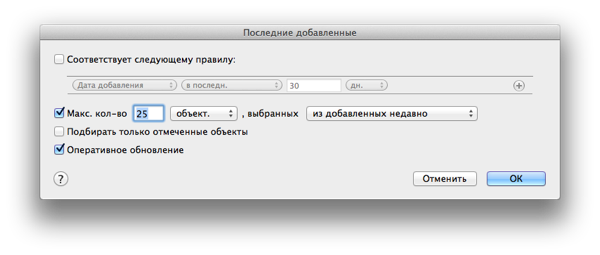
Цвета в терминале Mac OS X Lion
Лично для меня крайне удобным решением для терминала является iTerm2. Однажды, очень захотелось сделать его цветастым. Для получения расцветки необходимо добавить в ~/.bash_profile строку
export CLICOLOR=1
По наводке @snupt была найдена и установлена тема Solarized Dark, из-за которой, однако была практически отключена полупрозрачность из-за которой текст читался значительно хуже.
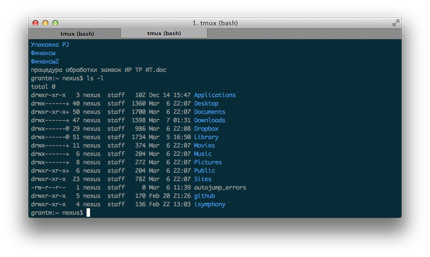
Также Solarized Dark можно (и нужно) использовать с редакторами Textmate и Sublime Text 2.
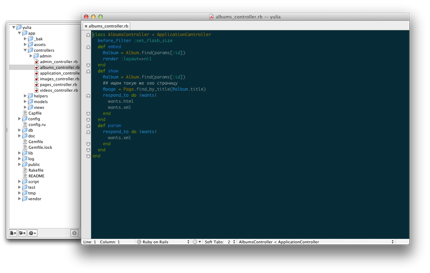
Sublime Text 2 Solarized Dark theme
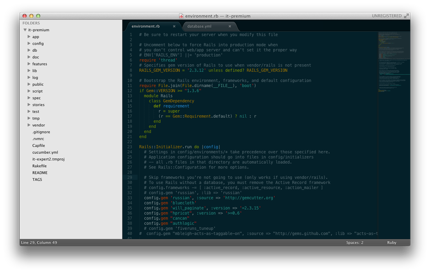
Что бы добавить цветастости к выводу git достаточно сделать следующее:
git config --global color.branch auto
git config --global color.diff auto
git config --global color.interactive auto
git config --global color.status auto
Практически как Visio онлайн
Обнаружился на днях прекрасный и, что немаловажно, бесплатный онлайн-инструмент для рисования разного рода диаграмм, майндмапов и брейнстормов http://www.diagram.ly/
Хорошая библиотека как для Business Process Modeling, так и для описания компьютерных схем и прочих вещей. Пятая точка мне подсказывает, что сам проект, вероятно, не долго останется бесплатным и будет монетизироваться. Такие вещи показывают чуть более чем явно движение от desktop apps to cloud apps.
Вот схема, которую я создал за пару минут в diagram.ly.
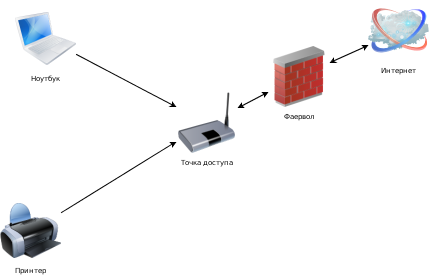
Еще раз (последний) о TP-Link TP-WR1043ND
В прошлый раз я писал о TP-WR1042ND, заставляя его работать как NAS, торрент-клиент и вообще. Так вот, на сегодняшний день имею четкое убеждение и готов сообщить, что не стоит этого делать. В принципе, выпиливая из dd-wrt поддержку AFP, TimeMachine, SMB протоколов, заставить его работать с внешним USB-HDD удалось, однако результаты тестирования весьма удручают.

Так, при работе торрент-клиента transmission, процессорного времени и производительности дисковой подсистемы уже не хватает для полноценной работы остальных пользовательских приложений, и демоны afpd, smbd просто отваливаются (что неприятно).
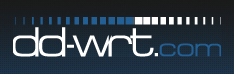
Скорось работы HDD обескураживает, оставаясь на уровне 3,3Mb/sec в пике нагрузки. Timemachine по wifi, в этом случае будет работать вечно, так и не достигнув экстаза.
В целом девайс, обладая 802.11n и 1Gbit интерфейсами, пропускную способность в 1Gbit не обеспечивает, попутно периодически отваливая wifi.
Итого, рекомендовать TP-WR1043ND можно за его главное достоинство — цену. Однако, если вы цените время/деньги/функционал, то имеет смысл подобрать чуть более православный девайс. Вместо китайской ручки-фонарика лучше приобрести отдельно ручку и отдельно фонарик, это же выражение в полной мере относится и к TP-WR1043ND, поэтому сам роутер у меня остался выполнять функции роутера, а NAS был приобретен D-Link DNS-320.
Хозяйке Mac OS на заметку: автоматическое обновление DDNS
Если у вас тот самый случай, когда DDNS может сыграть важную роль в обнаружении собственного ноутбука, то довольно просто можно создать свой демон регистрации в DDNS.
Все довольно доступно изложено здесь
Добавить ICQ в iChat в Mac OS X Lion
Весь процесс описан здесь:
http://macdaily.me/howto/how-to-set-icq-in-ichat/
от себя добавлю, теперь в iChat появилось то, о чем так долго мечтали большевики — поиск по контактам Cmd+F
Переключение раскладки клавиатуры в Mac при помощи Caps Lock (aka Мефодица by Lebedev)
В молодости ваш покорный имел радость готовить FreeBSD и Linux, в котором переключение раскладки по Caps Lock было функцией нативной. Для windows тоже был хак от Марка Руссиновича.
Необходимость в данной манипуляции возникла по мере изучения редактора для трушных юниксоидов — Emacs, комбинации клавиш которого были все завязаны на клавишу Control, расположена которая была не в очень удобном месте. Как выяснилось, на то были свои исторические причины. И подавляющее большинство пользователей Emacs тут же меняли местами control и caps lock.
Долго я раздумавал, с какой стороны подойти к этой задаче в mac os, пока не наткнулся на заметку в стиле вопрос-ответ в уютной у Артемия. В его ответе прилагается ссылка на архив с Мефодица.bundle
http://www.tema.ru/jjj/mefoditsa.zip
файл необходимо после распаковки положить в /Library/Keyboard Layouts/ и в настройках языка выбрать «Мефодица». Выйти из учетной записи и снова войти.
Теперь можно переключать раскладки клавиатуры по caps lock, при чем индикатор будет сигнализировать о выбранном языке. Горит led — русский, не горит — английский.
Из замеченных особенностей — перемаплены цифровые клавиши на верхний регистр, например для точки и запятой необходимо нажать просто 6 или 7, если необходимо набрать цифры — делайте при помощи shift. Не менее интересно будет ознакомиться в Ководстве у Артемия и с историей проблемы русских знаков препинания при наборе.
Бандл использует свой механизм переключения, так что command + space можно отключить от переключения раскладок насовсем и использовать с удобством, например, в quicksilver.
UPDATE: Я привык и втянулся! Знаки препинания в нижнем регистре для русского языка это очень-очень правильно. Обнаружен огорчающй баг с iTerm2, но это, думаю, претензии к iTerm2.
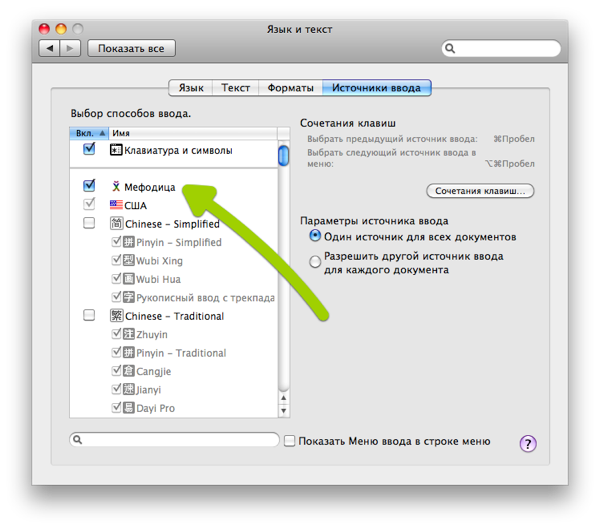
Сбросить забытый пароль для sa на MSSQL 2000
Бывают в жизни ситуации, когда пароль от sa для MS SQL забыт, либо установлен неизвестным одмином, а доступ все же есть, но через доменный аккаунт.
Не отчаивайтесь, сбросить пароль можно довольно простым действием, зайти в Query Analyzer и запустить
sp_password @new = ‘will_never_forget_again’, @loginame = ‘sa’
и будет вам великое счастье.
Linux: миграция с одного hdd на второй ext3 с увеличением объема
Пришлось на asus wl500gP мигрировать с SSD на 64Gb на USB-HDD 500Gb.
Как водится в интернетах была использована команда
dd if=/dev/sdb of=/dev/sdc
которая и сдублировала посекторно весь диск.
Фокус в том, что и сам диск 500ка стал виден как 64Гб 🙂 Гугление вокруг да около не возымело должного эффекта и решение простыми средствами (fdisk, parted) и resize2ext мне показалось стремным.
И вот был обнаружен gparted, который по факту оказался ничем иным как свободной версией известного PQMagic, по крайней мере по функционалу точно такой же.
Легким движением мышки и диск из 64 превратился обратно в 500 и нужная партиция была раздвинута на нужный полный размер.
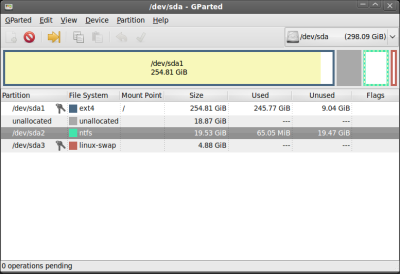
Кстати, gparted являет собой загрузочный ISO, который вполне хорошо отработал в VMWare Fusion под Mac.
Mac OS X transparent squid ipfw bugfix
Сам прозрачный прокси включается проще простого, в squid.conf добавляем:
http_port 3128 transparent
и в ipfw добавляем следующее правило заворачивающее с 80го порта на внутренний:
ipfw add 1050 fwd 127.0.0.1:3128 tcp from 192.168.1.0/24 to not 192.168.1.0/24 80
Однако, оказалось, на 10.6 не работает ipfw fwd правило для прозрачного прокси.
Непродолжительное гугление помогло выявить вот такой багфикс:
sudo sysctl -w net.inet.ip.scopedroute = 0
или еще лучше прописать в /etc/sysctl.conf
net.inet.ip.scopedroute = 0 и перезагрузить сервер.
Почему Omnifocus лучше чем Things и Firetask?
Во всем многообразии GTD систем хочется еще раз отметить лидеров отрасли для Mac:
Цели и задачи
Под целью будем понимать работу в режиме «автопилота», когда обращаясь к записям мы будем видеть тот список дел, которым действительно подходит заниматься в данное время в данном месте, и не быть перегруженными «неподходящими» задачами и проектами.
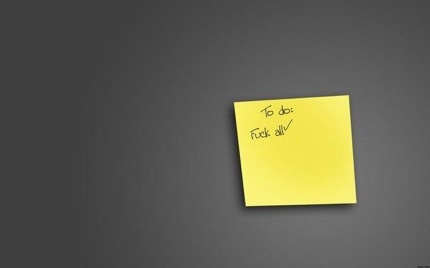
Критика Things.
Кто не знает Things? Things знают все.
К минусу Things отнесу работу с фильтрами, а именно — для того, что бы открыть «контекст-тег» в котором сейчас нужно работать прийдется лицезреть всю простыню задач и напрягаться пытаясь попасть по нужному фильтру в горизонтальном меню (не заставляйте меня выбирать более чем из 5-6 пунктов!).
Второе неудобство Things мне видится в работе с проектами. Нет способа быстро закинуть задачу к неактивному проекту.
Также управлять большим количеством активных проектов становится неудобно без иерархического представления.
Третьим неудобстом отмечу отсутствие синхронизации через cloud/webdav. Нет вайфая — нет синхронизации.
Критика Firetask
По началу я был покорен подходом Firetask к проектам и некоторыми необычными, но полезными фичами.
Так Firetask имеет особое третье состояние задачи «в работе», которое обозначается волнообразной линией. То есть задача пройдет состояние «новая» — «в работе» — «завершена», а это отличается от обычного «новая» — «завершена». Второй находкой является представление «Сегодня», которое выведет жестко привязанные к срокам на сегодня-завтра задачи и несколько следующих задач без срока.
Дополнительный кайф работе придает возможность использования специального быстрого ввода параметров через знаки @ и # и даты. Где @ задает проект, а # задает контекст или контактное лицо.
Удобство страницы проектов в выводе сразу же «следующей задачи» в списке проектов, если задача без сроков.
Неудобство состоит в управлении задачами в Inbox, которое осуществляется только через окно «Инспектора», drag-n-drop не работает, cloud sync не работает. Остальные недостатки те же что и у Things, отсутсвие синхронизации по webdav и так далее.
Критика OmniFocus
OmniFocus не смотя на кажущуюся монструозность, лишен многих недостатков Things, и в гораздо большей степени приспособлен к повседневной работе. Ниже я постараюсь отметить вещи, которые отличают OmniFocus в лучшую сторону.
Первое, — динамический контекстный выбор проекта к задаче очень облегчает работу и экономит время, эта фича работает также и в окне быстрого добавления. Возможность задавать время через «tod», «tom», «fri», «26» делает работу чуть менее чем полностью комфортной.
Второе, — сложно переоценить удобство функционала «Перспектива». При помощи перспектив можно одним кликом выполнять такие вещи как отбор «Задач, которые нужно выполнить в офисе», «Задачи, которые нужно поручить/проверить» и так далее. Другими словами перспектива это не что иное как сохраненный под удобным названием фильтр ваших записей.
Третье — не могу нарадоваться синхронизации мобильной и десктопной версии через webdav, что с одной стороны избавляет вас от волнений за хранение данных «где-то там в облаке», а с другой предоставляет контроль и гибкость и не привязанность к wifi (к слову подобной функциональностью обладает и iBank). Из преимуществ также можно выделить интеграцию с календарем. У меня, например, с календарем синхронизируются задачи из контекста «поездки», поскольку поездка, как правило, явление запланированное на определенное время.
Также в отличие от Things OmniFocus позволяет добавлять в задачи медиа-инфо, например, можно за рулем автомобиля записать звуковую заметку-задачу в inbox.
В мобильной версии OmniFocus есть привязка контекстов к GPS координатам, что позволяет легко прочесть список покупок находясь в нужном магазине.
Вложенные иерархически проекты и контексты позволяют быстро сортировать связанные по смыслу проекты и задачи.
К неудобству я бы отметил скудную настройку повторяющихся задач и не очень удобный способ задавать время start и due.
Также было бы просто великолепно иметь быструю горячую клавишу на перемещение сроков задачи на +1 день. Возможно эта задача решалась бы при помощи AppleScript и Automator, но пока не припекало.
Критика TheHitList
Этот продукт мог бы стать лучше всех, если бы продолжил развитие, а не застыл в бете без клиента под iPhone.
Рекомендую как минимум посмотреть, даже в бете было реализовано много достойных идей.
Разные штучки
К разным штучкам можно отнести Alarms Express , эдакий ремайндер, который позволяет в забавном и удобном виде делать напоминалки об определенной задаче (например звонке) одним драг-н-дропом.
Для того, что бы не беспокоиться по поводу сохранности данных OmniFocus имеет смысл размещать его базу в папке Dropbox.
Если вам нужен не полноценный GTD-монстр, а удобный список задач обратите внимание на бесплатный wunderlist.
Как исключить папки при поиске в Alfred?
Многие из вас знают, любят и пользуют лончер Alfred, который с выходом App Store для Mac стал еще более популярным. Не смотря на сверхвысокую скорость работы и приятный интерфейс, настроек для исключения определенных каталогов и файлов я не нашел, однако, способ все равно есть.
Оказывается Alfred использует базу spotlight, а у spotlight есть такая настройка.
Заходите в Системные настройки->Spotlight и добавляйте для исключения каталоги и файлы как показано на скриншоте ниже.
Must have приложения для Mac
Попался мне в руки iMac 27″ на несколько дней для установки … Windows. Видимо владелец совсем не разобрался с работой на маке, поскольку мак был пуст и гол как сокол.
И решил я погонять его в привычной для меня обстановке с привычными приложениями. Ведь устоялся уже определенный набор приложений, без которых работа на Mac для меня уже не мыслима.
Список этих приложений привожу ниже.
1Password — менеджер паролей, стоит ставить сразу в связке с Dropbox и устанавливать расширение для Google Chrome
Growl — ненавязчивое уведомление от приложений всплывающими всплывалками
iStat menus — отображение в трее жизненных показателей мака
Dropbox — синхронизация файлов между несколькими компьютерами
Perian — проигрывание в Quicktime плеере видео в неизвестных маку кодировках
Alfred — замена Quicksilver, быстрый запуск приложений command+space
Cord — мультитабный RDP клиент
iTerm2 — замена стандартному терминалу с блекджеком и дамами
Radium — миниатюрное радио в трее
Google Chrome — браузер по вкусу
Skype — самизнаетечто
Sparrow — mail клиент для GMail
uTorrent — торрент-клиент
OmniFocus — GTD органайзер
Transmit — ftp, sftp, amazon S3, webdav файловый менеджер
Apple iLife — iPhoto, iMovie и прочие развлечения
Apple iWorks — Numbers, Pages, Keynote — пакет офисных программ от Apple
Textmate — мощный программерский редактор
Home brew и через brew install устанавливаем
git
mtr
rails
Пальма первенства среди сайтов по приложениям для iPhone
http://apptrackr.org/ теперь подхватил выпавшее из appulo.us знамя обменника линками на ломаные приложения из AppStore.
Приятный вебдванольный интерфейс, скорость работы, огромная база, все это делает сайт лидером в своей пиратской области.
О браузерах
IE как-то мной недолюбливался еще со времен Netscape, и всю эту юношескую неприязнь удалось пронести через года и предпочтение отдавать этим нашим фаерфоксам обвешанным внушительным списком плагинов.
Однако, с приобретением мака стало понятно, что не фаерфоксом единым жив человек. Много с тех пор браузеров появлялось, однако…
Сафари. На текущий момент one and only браузер. Но ведь странно, пользую практически из коробки, минимум финтифлюшек, и все нравится! Только плагин Glims вот научил сафари сохранять сессии, и вот, что еще нужно для жизни?
Ну вот взять, к примеру, Оперу. Быстро? Быстро. Бывает коряво? Еще как бывает. Помнится, опера не справлялась со сложными жаваскриптовыми вещами, в связи с чем и была отправлена на покой.
Или вот Хром. Поставил буквально вчера, начитавшись как круто и быстро в хроме теперь. Поставил, 5 минут поигрался, поставил пару экстеншенов и понял, что без интеграции с 1Password теперь жизни точка нет. А так вполне себе браузер. Под винду юзал бы его везде, да. Строка адреса, которая является и строкой же поиска — очень позитивное решение.
А фаерфокс, фаерфокс-то какой! Оказалось, по сравнению с Сафари качество рендера одинаковое, однако грузится дольше. На сегодняшний день как-то даже не ощущаю потребности в плагинах. Если посудить, то это для меня сегодня бекапный браузер, когда веб-морды маршрутизаторов как-то нехорошо POST отрабатывают в safari. В венде зачем плагины нужны? Ну, обязательно, mouse gestures какие-то, а если в маке это все из коробки и в большинстве приложений (три пальца по торчпаду влево, три пальца по торчпаду вправо, меджик маус, опять-таки), то необходимость в таких плаганах просто отпадает.
iChat ICQ without HTML tags now. Chax is in beta now. Finally.
То, о чем так долго мечтали большевики, свершилось! Скажи, «Аминь», на!
Не прошло и сто лет, как iChat, благодаря особой примочке «Chax» научился слать сообщения без HTML тегов камрадам все еще использующим ICQ.
Chax возмужал и вырос из alpha и стал betой, с чем всех нас и поздравляю. Adium же пока отложим в дальний пыльный ящик, пока пусть полежит до лучших времен.
Mobile Me
Читать о тестировании MobileMe
Задумался я как-то об использовании Mobile Me сервиса, какие дает преимущества за $100 в год?
В этой статье мы попытаемся найти более бесплатные аналоги, если таковые существуют.

-
Почта и ее синхронизация. Аналог — Gmail в режиме IMAP.
Используя Gmail в режиме IMAP вы сможете иметь всегда актуальную копию ящика в веб-интерфейсе, на iPhone и в Mail.app. Отдельно отмечу push функционал, а именно, если его не использовать, то существенно сэкономите время жизни заряда батареи.
<img src="/uploads/2010/01/gmail.jpeg" alt="gmail" height="117" width="117" /> -
Подключаемый и доступный отовсюду iDisk. Сервис iDisk предоставляет собой хранилище, которое находится в сети и подключается в систему в виде диска.
Аналог — [сервис DropBox][3]. Прочтите <a href="http://wildmale.livejournal.com/168953.html" title="wildmale: Dropbox. "Ляльки" из коробки.">лучшую статью о Dropbox</a>.
<img src="/uploads/2010/01/dropbox_logo_home.png" alt="Dropbox Logo Home" height="75" width="290" /></p>
<table>
<th>
Плюсы
</th>
<th>
Минусы
</th>
<tr>
<td>
Бесплатен
</td>
<td>
нет
</td>
</tr>
</table>
-
Галлерея фотографий из iPhoto. Аналог — Интеграция с Flickr. Конечно, постить прямо из iPhone на Flickr не так удобно как в MobileMe, однако существует абсолютно бесплатный Flickr клиент для iPhone. Кроме того, в iPhoto уже существует встроенная поддержка flickr.
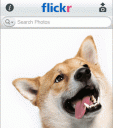
-
Синхронизируемая адресная книга. Аналог — Gmail Address Book. Знаете ли вы, что можно вполне синхронизировать контакты с iPhone, Address Book.app с Gmail нативными для Mac OS средствами через iTunes?
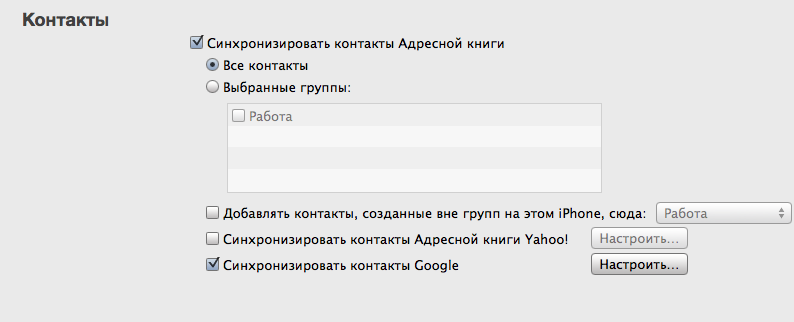
-
Синхронизируемый iCal. Аналог — Gmail Calendar. Здесь даже работает подобие Exchange коннектора для google calendar. В Calendar.app поддержка Google Calendar нативная.

-
iWeb и хостинг для своего сайта. Пожалуй, такого откровенно прямого аналога и не найти. Впрочем, можно делать экспорт сайта в локальный каталог и затем выкладывать на хостинг, но это уже не так удобно как при использовании MobileMe.

-
Find My Phone, RemoteWipe. Аналога нет.
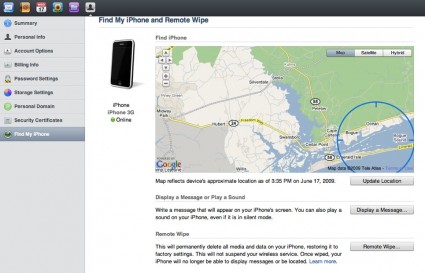
-
Удаленный доступ к своему Mac (Back to my Mac). Аналог — Logmein, Teamviewer. Суть — инсталлируем на свой компьютер серверную часть (утилиту) для удаленного доступа и пользуемся. В Teamviewer в бесплатной лицензии есть также фича для пересылки файлов на удаленный компьютер.
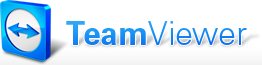
-
Синхронизация настроек между Macами. Прямого аналога нет. Возможно rsync в полуавтоматическом режиме? Понятно, что для обычного пользователя настройка rsync из консоли — не самое простое занятие.
-
От себя замечу возможность использоватть MobileMe для синхронизации данных между Mac и iPhone такими приложениями как OmniFocus. Безусловно, это значительно удобнее синхронизации по Wifi, так как такую синхронизацию можно производить и в мобильном режиме, не обязательно иметь одновременно оба девайса включенными в одну Wifi сеть одновременно. Прямого аналога нет.
Итого из уникальных сервисов:
- Публикация iWeb в один клик.
- Синхронизация настроек между маками.
- Find my Phone.
- RemoteWipe.
- Использование возможностей синхронизации third-party приложениями через MobileMe
Стоит ли весь этот сервис $100 в год?
Решать вам. Для себя пока принял решение повременить.